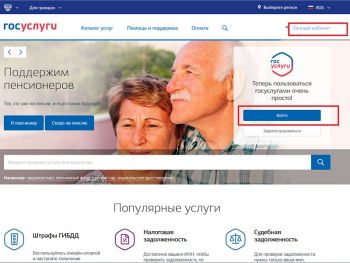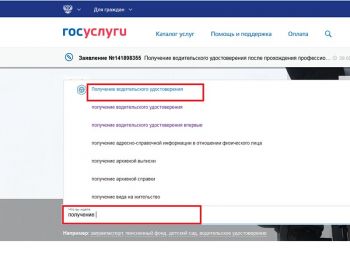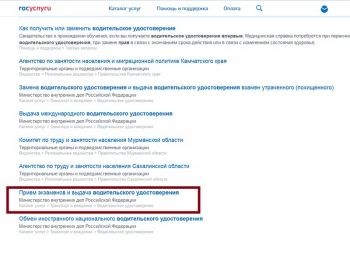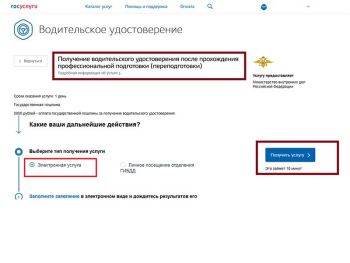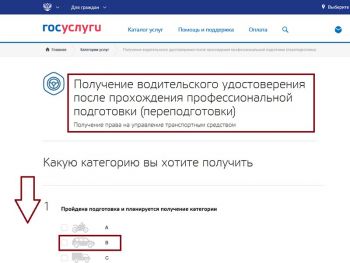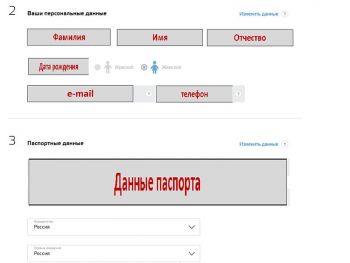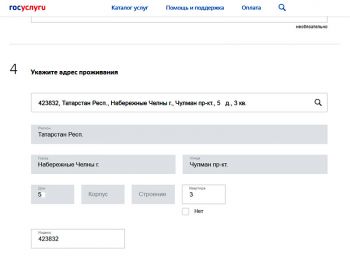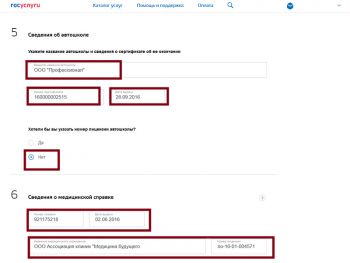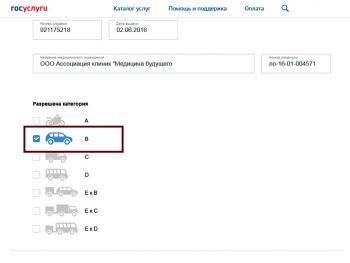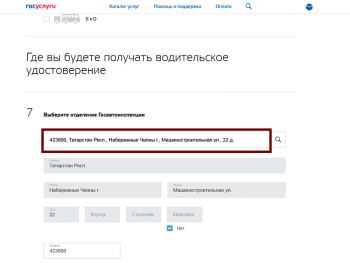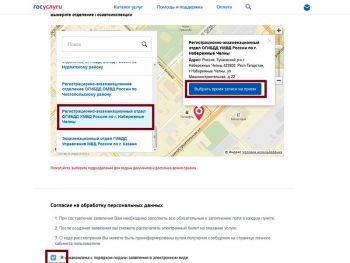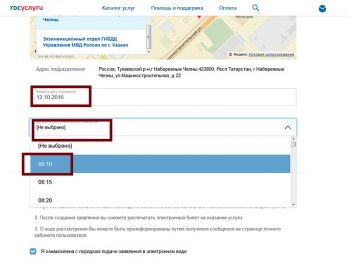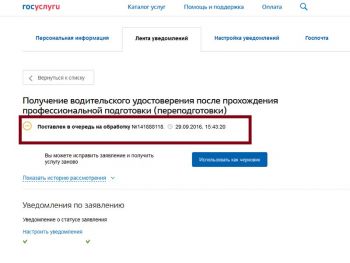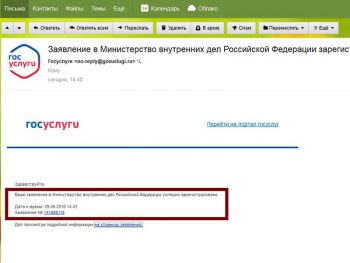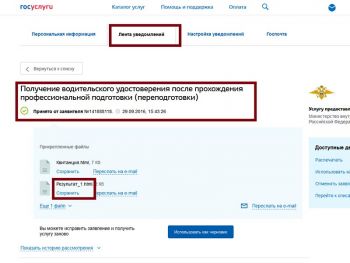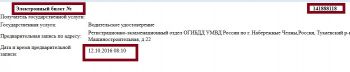Подача заявления на портале госуслуг
1 шаг. Войти в личный кабинет на портале ГОСУСЛУГИ РФ - www.gosuslugi.ru. (рис.1)
рис.1
2 шаг. В поисковой строке задаем запрос:"получение водительского удостоверения". (рис.2)
3 шаг. Из предложенных вариантов выбираем "прием экзаменов и получение водительского удостоверения". (рис.3)
4 шаг. Обращаем Ваше внимание - необходимо выбрать тип получения услуги –"электронная услуга". Далее выбираем -"получить услугу". (рис.4)
5 шаг. Начинаем заполнять заявление. Выбираем необходимую категорию -"В", проверяем данные Ф.И.О, паспорт, прописку. (рис.5,6,7)
рис.6
рис.7
6 шаг. Вносим необходимые данные: название Автошколы (без указания номера лицензии), номер сертификата и его дату, сведения о медицинской справке (номер, дата выдачи, учреждение выдавшее справку и номер его лицензии, разрешенную в справке категорию водительских прав. (рис.8,9)
рис.9
7 шаг. Выбираем отделение Госавтоинспекции города - по адресу: Татарстан Республика, г.Набережные Челны, ул. Машиностроительная, д.22. (рис.10)
8 шаг. Выбираем Регистрационно-экзаменационный отдел ОГИБДД УМВД России по г. Набережные Челны. Даём согласие на обработку персональных данных. Выбираем время записи на прием. (рис.11)
9 шаг. Вносим дату экзамена и выбираем из предложенных вариантов возможное время посещения и отправляем заявку. (рис.12)
10 шаг. Далее Вы можете увидеть в ленте уведомлений статус Вашего заявления. Также получить на электронную почту уведомление (если в настройках вашей учетной записи выбран способ "уведомлять по электронной почте") или на телефон (если в настройках уведомлений указан телефон). (рис.13,14)
рис.13
рис.14
11 шаг. После подтверждения принятия заявления в "ленте уведомлений" Вашей учетной записи вы можете распечатать квитанцию с указанием номера заявления, даты и времени записи, подтверждающее, что заявление было принято. (рис.15,16)
рис.15
рис.16